修正 'このメッセージの内容はサポートされていません'?
公開: 2018-01-30「変化は不満に正比例して発生します」
ダグラス・ホートン
Skypeは評判が高く、ユーザーからも尊敬されていることは言うまでもありません。 ただし、アプリのアキレス腱が多すぎるという事実を無視することはできません。 そして、「このメッセージの内容はサポートされていません」という問題は、Skypeの最大のフラストレーションの1つです。
Skypeビデオ通話を開始すると、問題の問題が発生します。 約1分後、 「このメッセージの内容はサポートされていません」というエラーが発生すると、最も突然の方法で通話が失敗します。 一方、チャット機能は問題ありません。 言うまでもなく、あなたはそうではありません–いくつかの妨害は、誰かの売り上げから風を取り除くことができます。 だからこそ、私たちはあなたを助けるために石を残しません。
トップ5の「このメッセージの内容はサポートされていません」の修正を確認してください。
- Skypeを更新する
- WindowsUpdateを確認する
- Skypeのアンインストールと再インストール
- クラシックSkypeアプリに切り替えます
- ドライバーを更新する
それでは、Skypeビデオチャットを一緒に取り戻しましょう。
1.Skypeを更新します
あなたがそれを好むかどうかにかかわらず、Skypeはアップデートを取得することに非常に固執しています。 その要求に従うことを拒否することは悪い戦略を証明しました:アプリは反抗的になり、奇妙に振る舞い始めます。 「このメッセージの内容はサポートされていません」と呼ばれる問題は、その好例です。
物事を正しくするために、次のことができます。
- 公式Webサイトから最新のSkypeバージョンをダウンロードし、PCにインストールします。
- Windowsストアで利用可能なSkypeアップデートを検索します。
- デスクトップ用のクラシックSkypeを更新します:Skype->ヘルプ->アップデートの確認(クラシックSkypeをアップデートするか、新しいSkypeを試すことができます-選択はあなた次第です)。
2.WindowsUpdateを確認します
Windows10を最新の状態に保つことは非常に重要であることに注意してください。 そうしないと、Skypeのクラッシュや障害など、複数の問題が発生する可能性があります。
組み込みのWindowsUpdate機能を利用します。
- Windowsロゴキー+ I->更新とセキュリティ->更新を確認する
- 利用可能なアップデートをダウンロードし、インストールプロセスが完了するのを待ちます
- PCを再起動します
今すぐSkypeアプリをチェックしてください。
3.Skypeをアンインストールして再インストールします
「このメッセージのコンテンツはサポートされていません」が多すぎる場合は、Skypeに問題がある可能性があります。 アプリをアンインストールして再インストールすると、心のこもったビデオ通話があなたの生活に戻ります。
まず、Skypeの履歴をバックアップします。
- Windowsロゴキー+ R->実行ボックスに%appdata%\ skypeと入力-> OK
- My Skype ReceivedFilesフォルダーと「YourSkypeName」フォルダーをコピーして、PC上の別の場所に移動します
Skypeの履歴は後で取得できます。
- Skypeアプリを閉じます-> Windowsロゴキー+ R->実行ボックスに%appdata%\ skypeと入力します-> OK
- 「MySkypeReceivedFiles」フォルダと「YourSkypeName」フォルダをこのフォルダに入れます
PCからSkypeをアンインストールするには、次の手順を実行します。
- Windowsロゴキー+ R-> [ファイル名を指定して実行]ボックスに「appwiz.cpl」と入力します
- プログラムと機能-> Skype->右クリック->アンインストール/変更->アプリのアンインストール
- C:\ Program Files-> SkypeフォルダーとSkypePMフォルダーの検索->削除に移動します
コンピュータに再インストールする前に、Skypeを完全にアンインストールする必要がある場合があります。 このシナリオは、Windowsレジストリの編集を示唆していますが、これは非常に危険です。小さなエラーが発生すると、システムが不安定になり、大きなドラマにつながる可能性があります。
したがって、システムの復元ポイントを作成することをお勧めします。
- Windowsロゴキー+ S->検索ボックスに「restore」と入力->復元ポイントを作成
- [システムのプロパティ]-> [作成]->復元ポイントの説明-> [作成]
何かが計画どおりに進まない場合は、システムを以前の時点に復元できます。
- [スタート]-> [コントロールパネル]-> [システムとセキュリティ]-> [ファイル履歴]
- リカバリ->システムの復元を開く->次へ
さらに、レジストリをバックアップすることを強くお勧めします。

- Windowsロゴキー+ R-> [ファイル名を指定して実行]ボックスに「regedit.exe」と入力-> Enter
- レジストリエディタ->バックアップするレジストリキーやサブキーを選択->ファイル>エクスポート->バックアップファイルの場所と名前を選択->保存
何か問題が発生した場合にレジストリを復元する方法は次のとおりです。
- Windowsロゴキー+ R->実行ボックスにregedit.exeと入力-> Enter->レジストリエディタ
- [ファイル]-> [インポート]-> [レジストリファイルのインポート]->必要なバックアップファイルを見つける-> [開く]
もう1つの安全上の注意は、個人ファイルが適切にバックアップされていることを確認することです。
この目的のために、あなたは利用することができます:
- ポータブルストレージデバイス(コンパクトディスク、フラッシュドライブ、外付けハードドライブなど)
- クラウドドライブ(OneDrive、Googleドライブ、Dropboxなど)
- バックアップソフトウェア(例:Auslogics BitReplica)
レジストリからSkypeエントリを消去するときが来ました。
- Windowsロゴキー+ R->実行ボックスにregedit.exeと入力-> Enter->レジストリエディタ
- [編集]-> [検索]-> [検索]ボックスにSkypeと入力-> [次を検索]
- 検索結果を右クリック->削除
これで、Skypeの最新バージョンをダウンロードして(公式WebサイトまたはWindowsストアを参照)、マシンにインストールできます。
4.クラシックSkypeアプリに切り替えます
ますます多くのWindows10ユーザーが、従来のSkypeアプリのダウンロードとインストールが「このメッセージの内容はサポートされていません」という問題の最も簡単な修正であると報告しています。 その価値については、このアドバイスに従うことをお勧めします。 新しいSkypeは非常にスタイリッシュに見え、提供するエキサイティングな機能がたくさんありますが、従来のアプリが唯一の選択肢かもしれません。
従来のSkypefor Windowsデスクトップはリソースがはるかに重く、悪名高い広告バナーでユーザーを怒らせることは決してありません。 それでも、ビデオハングアウトを成功させる機会は、拷問に値するものです。
したがって、Skypeの公式Webページにアクセスして、Skypeのクラシックバージョンをダウンロードしてください。
5.ドライバーを更新します
悪いドライバーは決して目をつぶる問題ではありません:彼らはあなたのシステムを台無しにし、複数の事故につながる可能性があります。 たとえば、古いドライバは「このメッセージの内容はサポートされていません」というエラーを引き起こし、Skypeビデオ通話を悪夢に変える可能性があります。
このような場合は、廃止されたドライバーをすぐに更新することをお勧めします。
ドライバーはいつでも自分で処理することを選択できます。ベンダーの公式Webサイトの最新バージョンを使用して、ドライバーを1つずつ更新します。
また、手動によるトラブルシューティングに十分な時間がない場合に役立つツールをいくつか紹介します。
ドライバー検証ツール
Driver Verifierは、不正なドライバーを追跡する技術において特に才能があります。
Start menu -> Type verifier -> Enter -> Follow the prompts
デバイスマネージャ
デバイスマネージャは、ドライバの問題を解決するために最善を尽くします。
Win + X -> Device Manager -> Locate your devices -> Right-click on them -> Update their drivers
ドライバーアップデーター
このツールは、ワンクリックですべてのドライバーを更新する機会を提供します。 ここにそれを見つけることができます:Auslogics DriverUpdater。
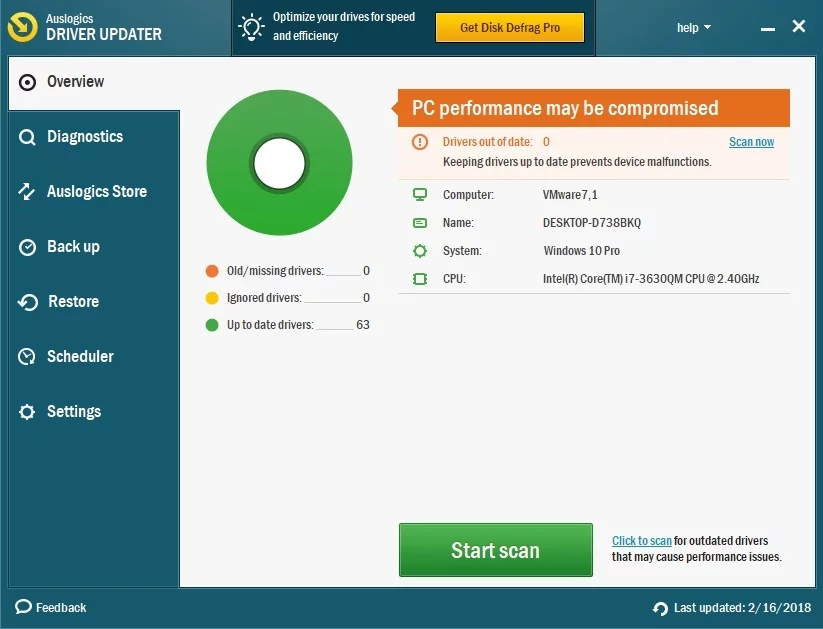
すべてのビデオ通話が成功することを願っています。
この問題に関して何かアイデアや質問がありますか?
ご意見をお待ちしております! 言うまでもなく、あなたはそうではありません–いくつかの妨害は、誰かの売り上げから風を取り除くことができます。 だからこそ、私たちはあなたを助けるために石を残しません。
